打印机右键扫描不见了 电脑打印机图标右键没有扫描选项怎么调整
更新时间:2023-12-10 13:02:07作者:yang
在使用电脑打印机时,我们经常会遇到一些问题,比如打印机右键扫描选项突然消失了,当我们需要使用扫描功能时,却无法找到相应的选项,这无疑让我们感到困惑和苦恼。如何调整电脑打印机图标右键的选项,使扫描功能重新出现呢?在本文中我们将探讨这个问题,并提供一些解决方法,帮助大家解决这一烦恼。无论是对于工作还是生活,我们都希望能够顺利使用打印机的各项功能,因此解决这个问题对我们来说非常重要。
方法如下:
1首先按下“win+R”键打开“cmd”运行,输入“services.msc”。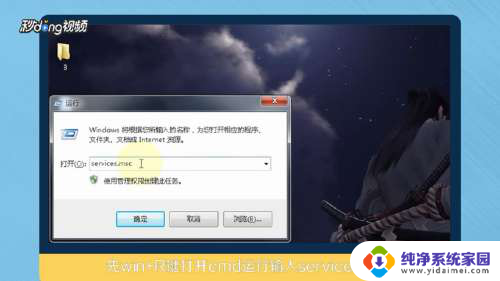 2打开服务,然后找到Windows image Acquisition(WIA)服务,选中服务点右键,点击“启动”。
2打开服务,然后找到Windows image Acquisition(WIA)服务,选中服务点右键,点击“启动”。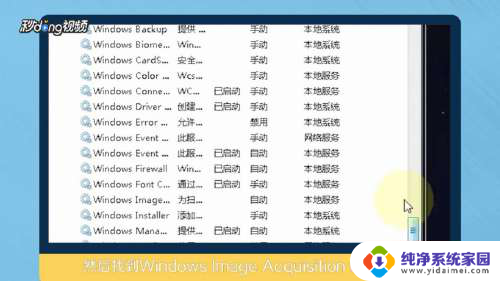 3如果启动成功就去设备和打印机,右键打印机图标扫描选项,此时扫描选项应该已经出来了。
3如果启动成功就去设备和打印机,右键打印机图标扫描选项,此时扫描选项应该已经出来了。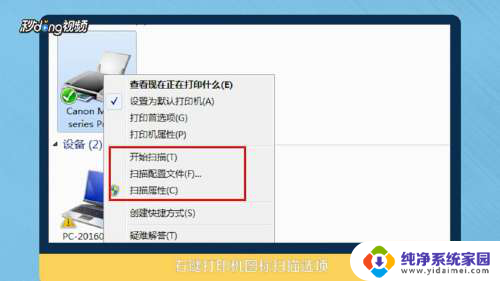 4如果启动不成功,无法启动。提示“Windows image Acquisition(WIA)服务错误:1068,依存服务或组无法启动”,继续接下来的操作。
4如果启动不成功,无法启动。提示“Windows image Acquisition(WIA)服务错误:1068,依存服务或组无法启动”,继续接下来的操作。 5Windows image Acquisition(WIA)有2个依赖服务项,Shell Hardware Detection和Remote Procedure Call,检查Remote Procedure Call(RPC)和Shell Hardware Detection的运行状态,并把这两项的启动类型改为“手动”。
5Windows image Acquisition(WIA)有2个依赖服务项,Shell Hardware Detection和Remote Procedure Call,检查Remote Procedure Call(RPC)和Shell Hardware Detection的运行状态,并把这两项的启动类型改为“手动”。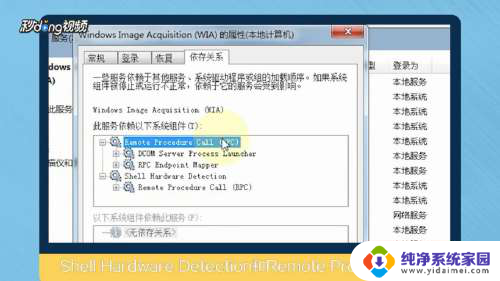 6然后右键点击“开启”,然后再尝试Windows image Acquisition(WIA)服务,右击Windows image Acquisition(WIA)服务打开其属性,切换到“依存关系”。
6然后右键点击“开启”,然后再尝试Windows image Acquisition(WIA)服务,右击Windows image Acquisition(WIA)服务打开其属性,切换到“依存关系”。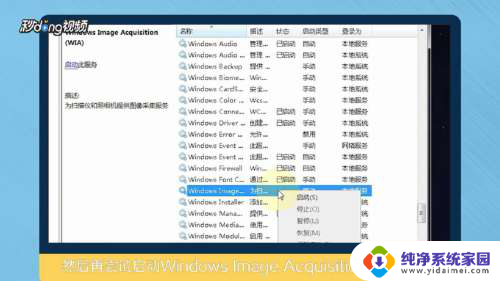 7把所有该服务依赖的系统组件全部启用,这个服务启动之后就有了扫描选项了,第一次扫描的时候改一下,扫描配置文件。
7把所有该服务依赖的系统组件全部启用,这个服务启动之后就有了扫描选项了,第一次扫描的时候改一下,扫描配置文件。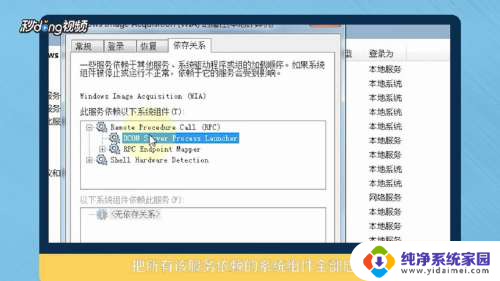 8总结如下。
8总结如下。
以上是打印机右键扫描不见的所有内容,如果有遇到相同问题的用户,可以参考本文中介绍的步骤来修复,希望对大家有所帮助。
打印机右键扫描不见了 电脑打印机图标右键没有扫描选项怎么调整相关教程
- pantum打印机怎么扫描 奔图系列打印机如何将文件扫描至电脑
- 打印机扫描文件怎么扫描? 打印机如何扫描文件
- 打印机扫描文件怎么扫描 使用打印机扫描文件的详细教程
- 打印机文件扫描 如何用打印机扫描文件到电脑
- hp1213nf打印机怎么扫描 HP M1213NF 打印机如何扫描文档
- 打印机扫描路径怎么设置 打印机扫描的文件保存在哪里
- 扫描到电脑怎么扫 打印机扫描文件到电脑教程
- 怎么用打印机扫描文件 打印机如何扫描文件
- 打印机扫描在哪里找?快速找到打印机扫描位置的方法!
- 惠普m1213打印机可以扫描吗 hp m1213nf 打印机扫描设置步骤
- 笔记本开机按f1才能开机 电脑每次启动都要按F1怎么解决
- 电脑打印机怎么设置默认打印机 怎么在电脑上设置默认打印机
- windows取消pin登录 如何关闭Windows 10开机PIN码
- 刚刚删除的应用怎么恢复 安卓手机卸载应用后怎么恢复
- word用户名怎么改 Word用户名怎么改
- 电脑宽带错误651是怎么回事 宽带连接出现651错误怎么办